docker、docker-ce、docker-compose安装教程,详细教程,虚拟机学习使用。
一生,一个你 2024-08-06 15:37:01 阅读 98
闲来无事,写个docker的安装教程,希望可以帮到大家,这个教程是个人亲测,不是搬运抄袭,希望可以给小白朋友带来入门的效果,包含docker-ce安装教程、docker-compose安装教程欢迎大家交流学习!
一、docker、docke-ce安装教程
1、装备一台干净的linux服务器或者虚拟机;
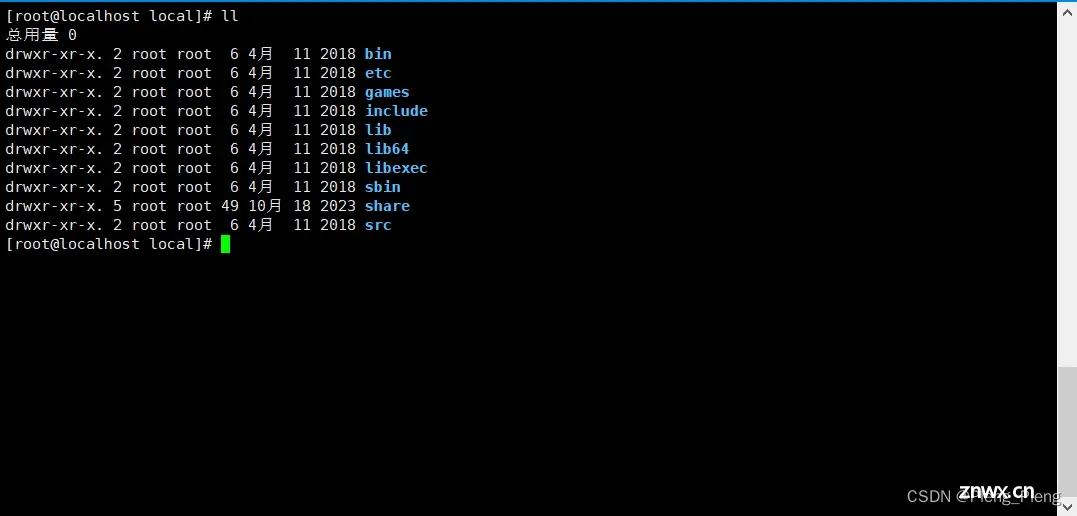
2、创建一个安装的目录;
mkdir software //创建一个文件夹
cd software //进入到文件夹中
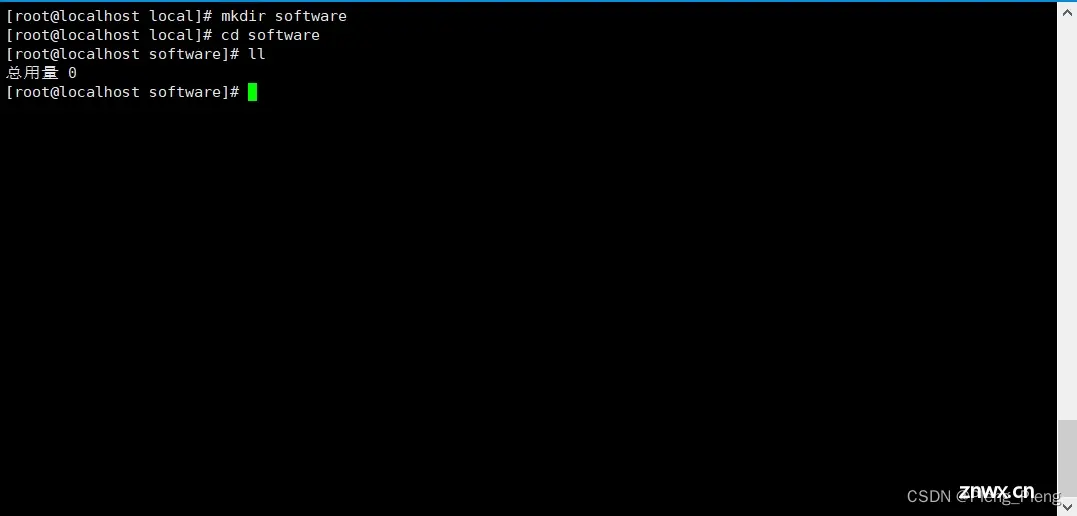
3、安装docker运行需要的依赖包
yum install -y yum-utils device-mapper-persistent-data lvm2
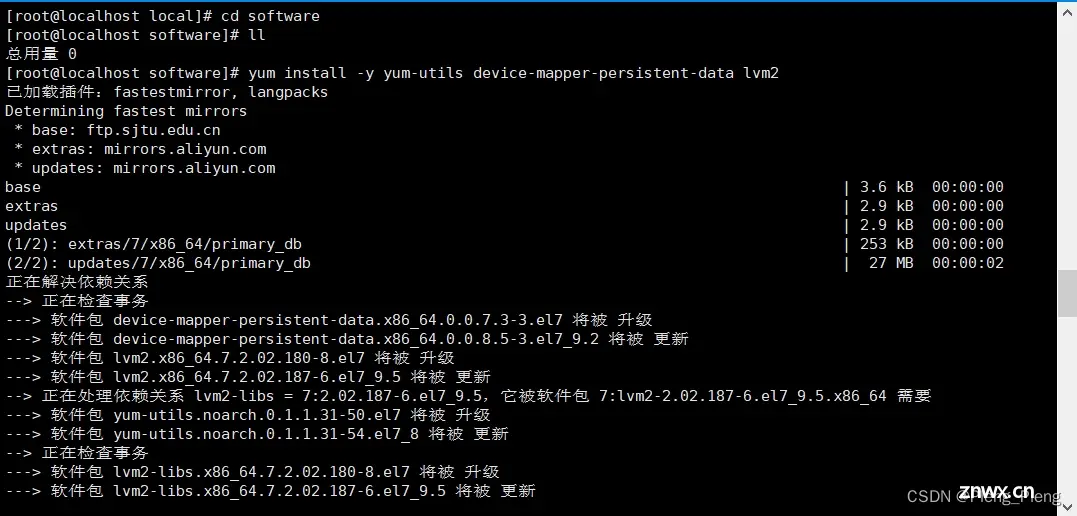
如下图表示安装成功
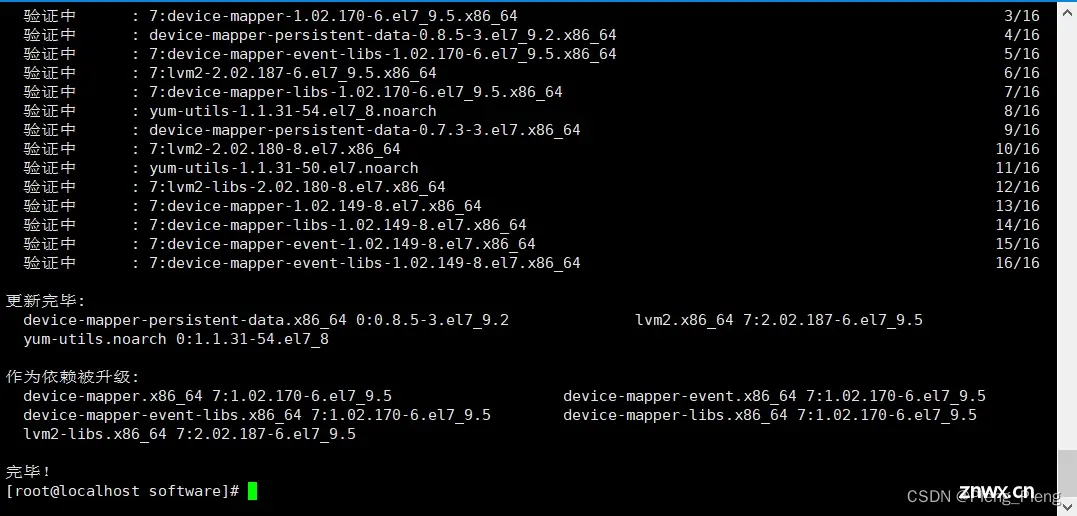
4、设置docker-ce的安装来源,这里用的是阿里云
yum-config-manager --add-repo http://mirrors.aliyun.com/docker-ce/linux/centos/docker-ce.repo
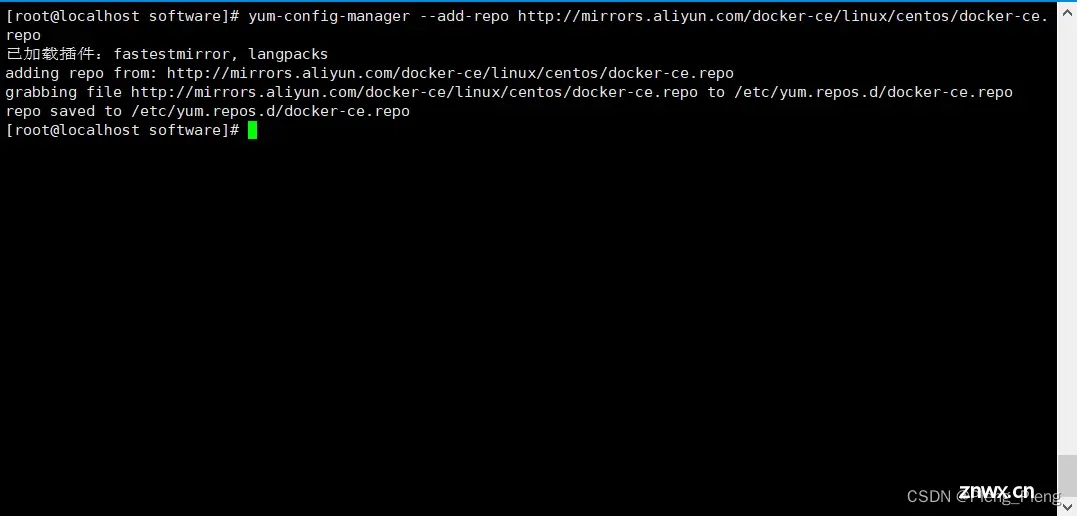
5、快速刷新docker元数据缓存,让来源地址生效
yum makecache fast
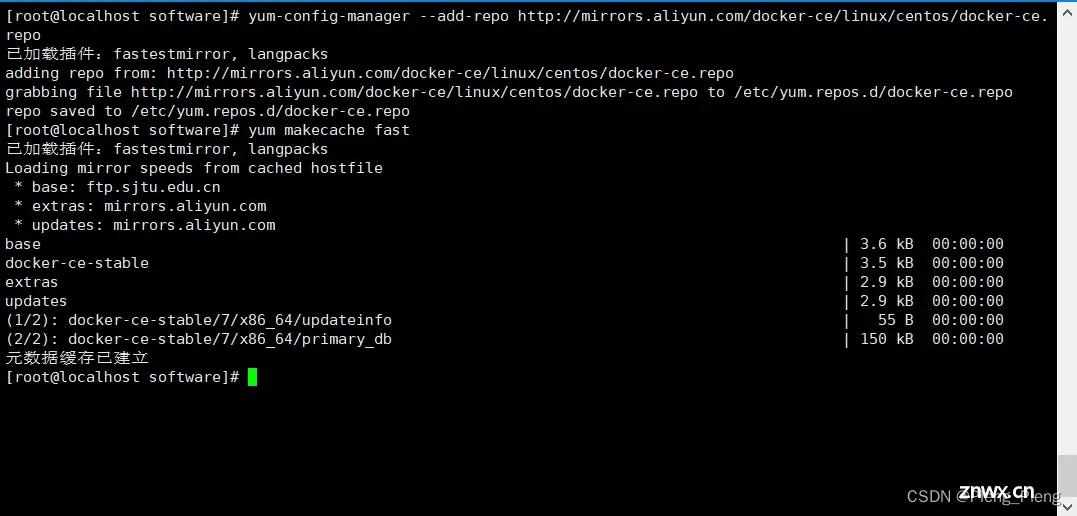
6、安装docker-ce
yum -y install docker-ce
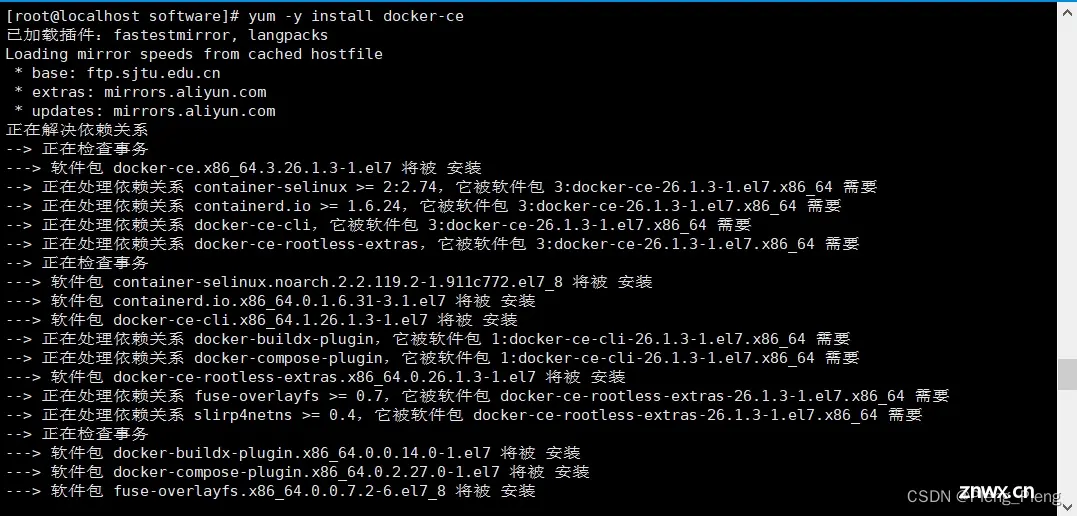
如下图表示安装完成
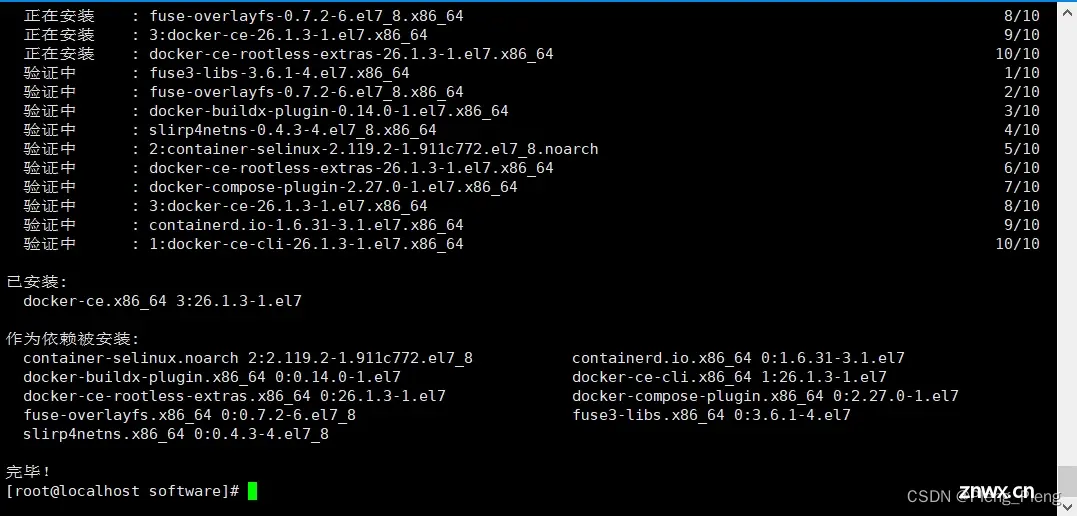
7、启动docker
systemctl start docker
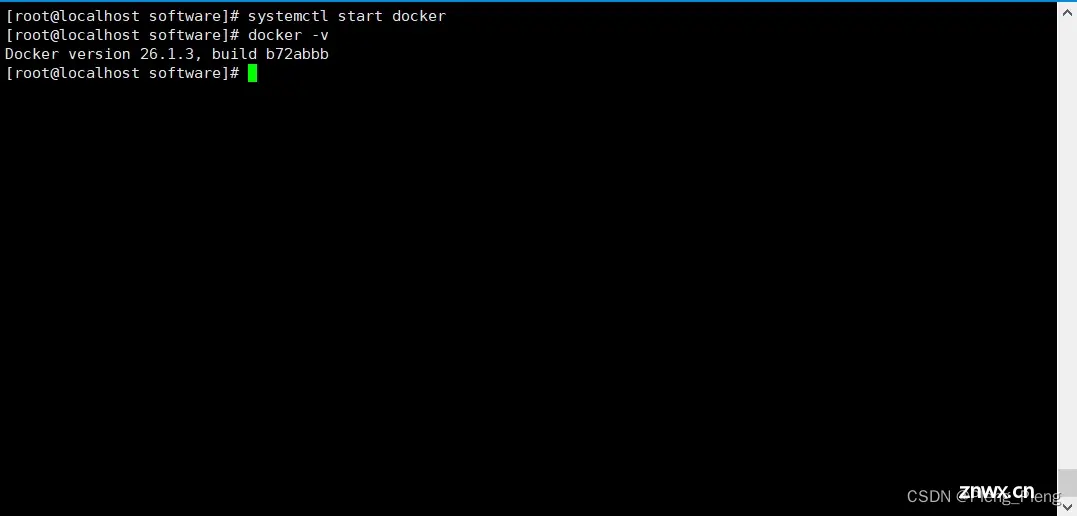
8、配置阿里云加速,找到/etc/docker目录,把daemon.json文件放进去(这个镜像地址改自己的阿里云镜像),或者也可以直接进入到这个目录,创建一个daemon.json文件即可
这里是获取阿里云镜像加速地址的教程:https://blog.csdn.net/weixin_44928199/article/details/139555396
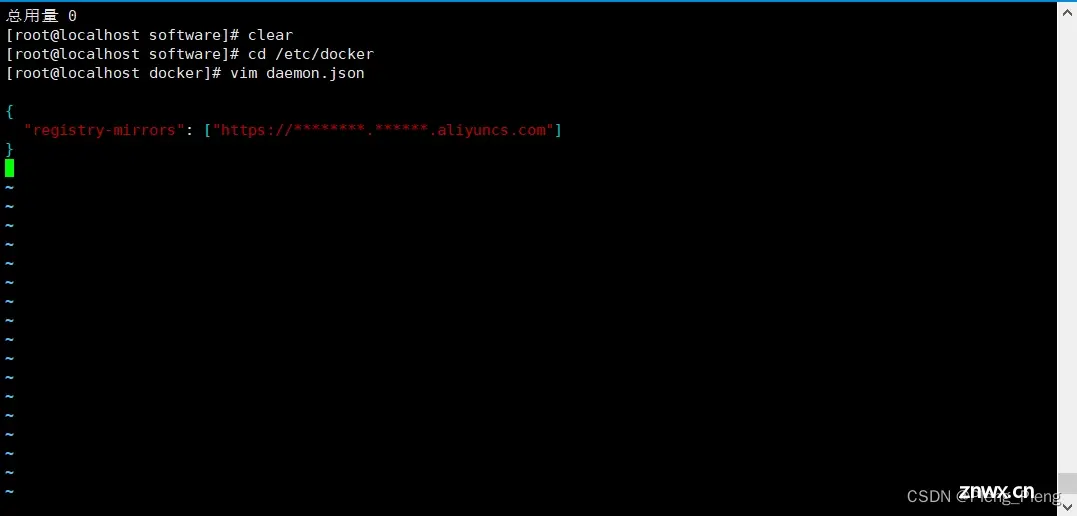
这是一个daemon.json文件的示例,根据自己的情况,改为自己的阿里云地址
<code>{
"registry-mirrors": ["https://********.******.aliyuncs.com"]
}
9、重启docker,让加速器生效
systemctl restart docker
docker -v
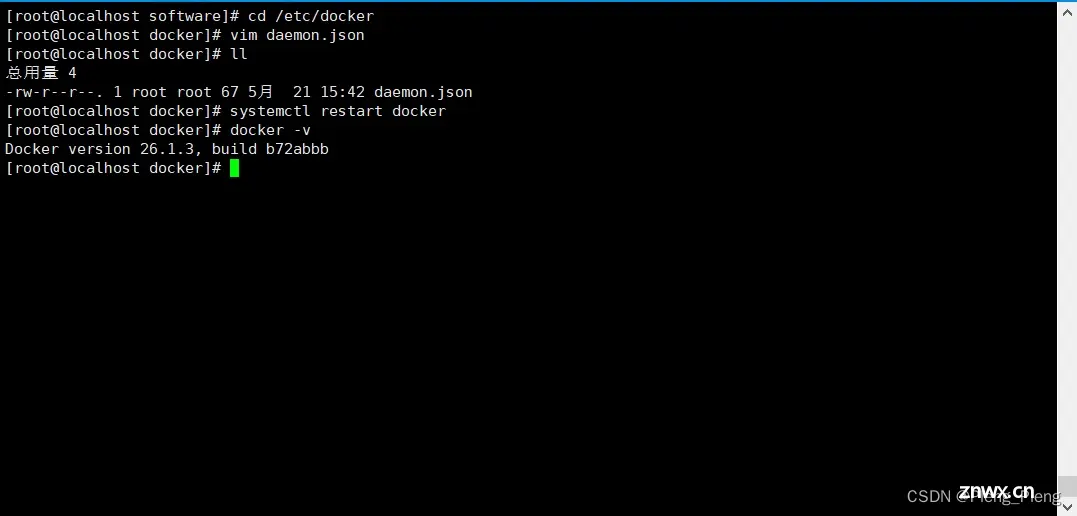
二、docker-compose安装教程
1、下载docker-compose二进制文件,建议直接使用第二种
第一种:(gitHub地址,速度慢) curl -L https://github.com/docker/compose/releases/download/1.24.0/docker_x0002_compose-<code>uname -s-uname -m -o /usr/local/bin/docker-compose
第二种:(国内地址) sudo curl -L https://get.daocloud.io/docker/compose/releases/download/1.25.1/docker-compose-uname -s-uname -m -o /usr/local/bin/docker-compose
如果这两种都安装不了,可以直接在文章置顶部分关联资源下载即可,小编也是刚学会绑定资源,所以立马放上来了,你只需要拿到docker-compose文件,把这个文件放到/usr/local/bin目录下即可。
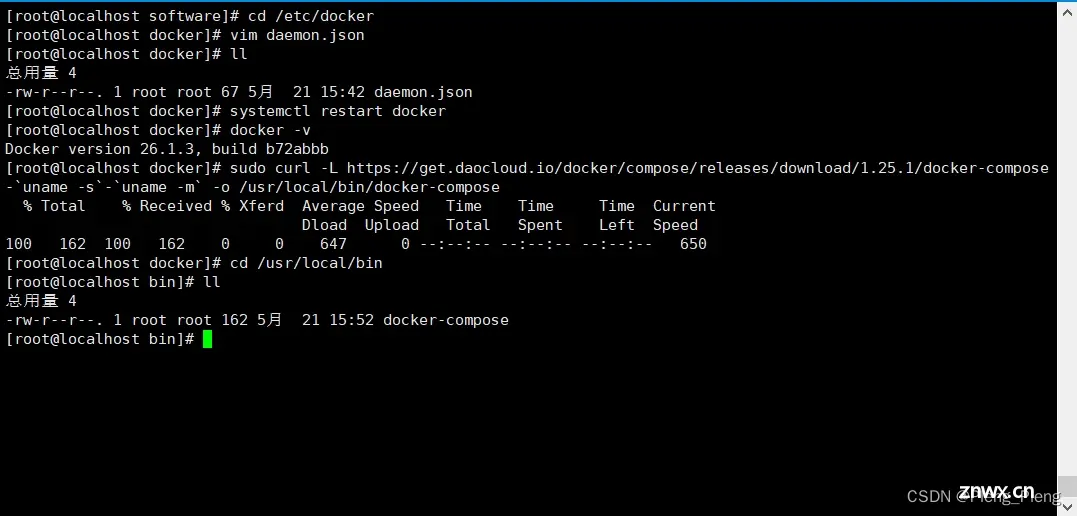
2、授权、查看docker-compose版本
chmod +x /usr/local/bin/docker-compose
docker compose version
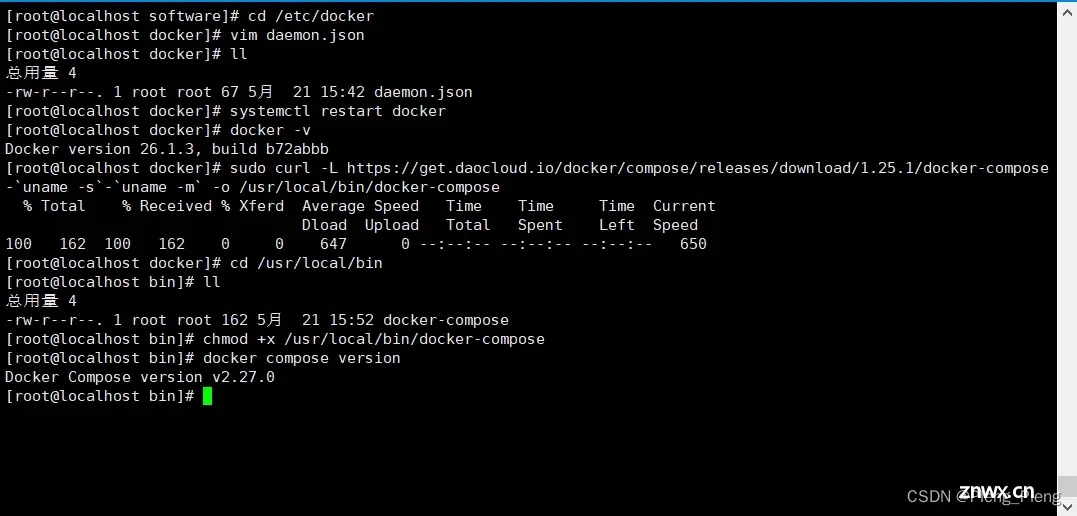
3、准备docker-compose.yml模板文件,新建一个文件夹,这里用的是software,把docker-compsose.yml文件通过ftp上传到服务器/usr/local/software即可或者也可以直接进入到software文件夹、创建docker-compose.yml文件即可
<code>version: "3.1"
services:
mysql:
image: mysql:5.7
ports:
- 3306:3306
container_name: mysql
environment:
MYSQL_ROOT_PASSWORD: root
volumes:
- ./mysql/conf:/etc/mysql/conf.d
- ./mysql/logs:/logs
- ./mysql/data:/var/lib/mysql
restart: always
这里以mysql为例子
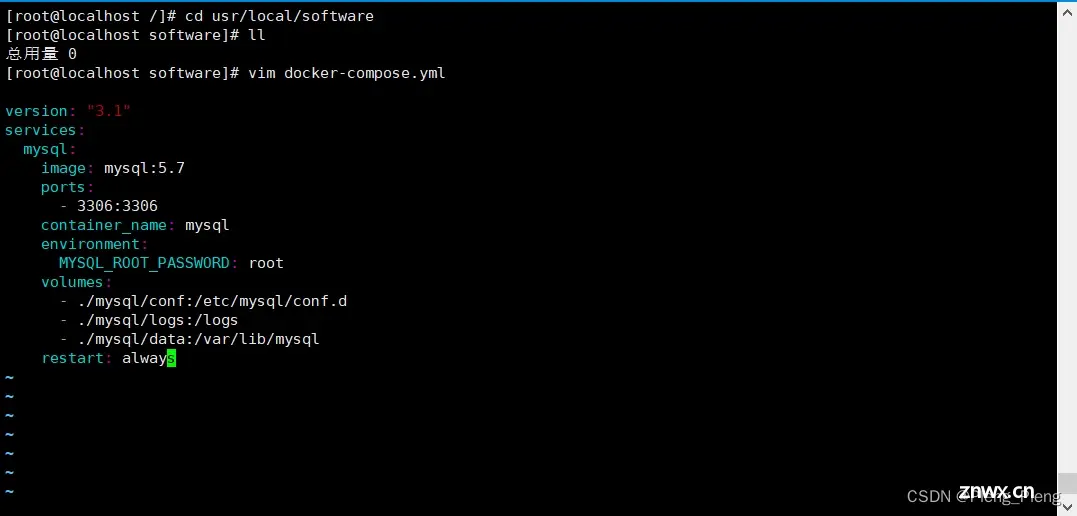
4、运行启动命令即可
docker-compose up -d
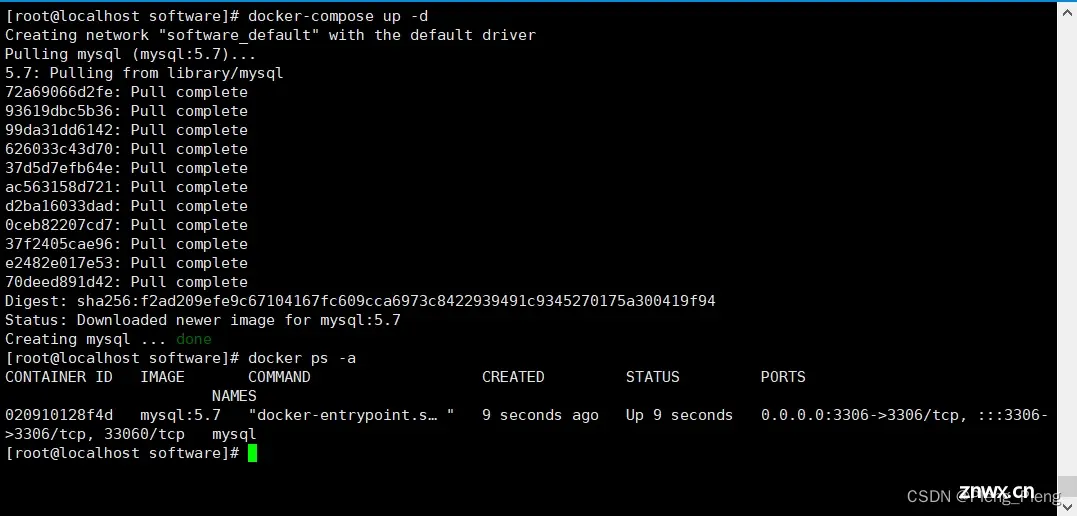
声明
本文内容仅代表作者观点,或转载于其他网站,本站不以此文作为商业用途
如有涉及侵权,请联系本站进行删除
转载本站原创文章,请注明来源及作者。